如何用居然3D云设计制作拱形吊顶
整理:谢瑞恺
时间:2025-04-01
阅读:22

本系列经验交大家快速掌握居然设计家3D云设计软件,让你充分发挥自己的创意和对生活的感悟轻松设计一套属于自己的室内设计方案。0如何用居然3D云设计制作吊顶开槽效果
工具/原料
居然设计家账号,网络,普通电脑
耐心:-D
操作方法
1 2
2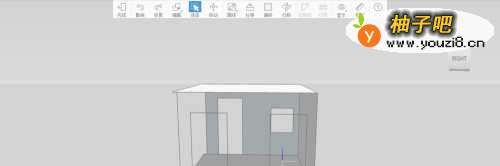 3
3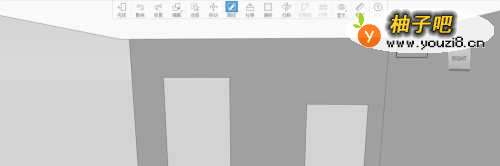 4
4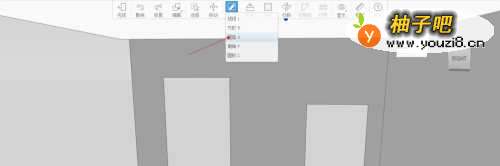 5
5 6
6 7
7 8
8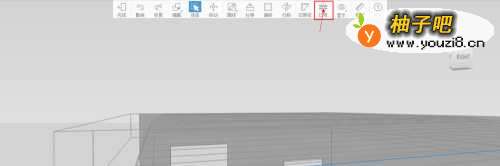
选择自定义吊顶点击设计区域进入自定义设计界面,用画线工具画出顶部轮廓,(可以直接用方形画线工具完成)
 2
2使用右键及滚轮调整视角至如图,滚轮向前,放大视角,使用画线工具画出如图形状(角度调整在我的经验“如何用居然3D云设计设置吊顶 ”提到过,)
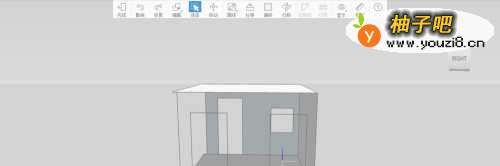 3
3此时鼠标移至起点,点击右键会生成一条参考线,鼠标延参考线左移,在合适位置单击左键确定一点,然后鼠标右移,到起点位置单击左键完成画图。
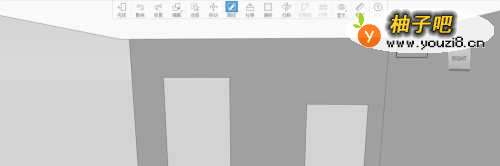 4
4选择画线工具中“圆弧”工具,在如图斜线段中选中中点,点击左键,然后向上拉伸画出如图圆弧。
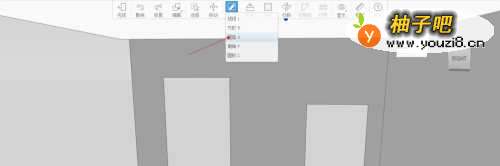 5
5使用选择工具点击顶面选中,使用扫掠工具点击图中形状,完成如图形状,选中如图区域按delete删除。
 6
6使用偏移工具,向外偏移一定距离,再使用拉伸工具,向下拉伸如图区域至合适长度。如图。
 7
7使用选择工具,点击顶面及最外面,在下方属性栏中切换“是/非吸附面”至吸附面(吸附面可在3D设计界面中增加灯饰,装饰等)
 8
8在上方显示功能中勾选“线框显示模式”,设计模型会成以线框模式呈现,鼠标点击选中弧面最下方线段,单击灯带功能,会为弧面底端布设灯带,调整角度,为四个方向全部添加上灯带如图。点击完成,即可在3D视图界面查看最终效果了。
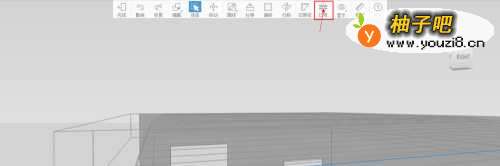
同类经验分享
- 狗狗耳朵清洁护理有什么方法?11-26
- 钉钉如何设置允许非好友查看我的企业认证信息?11-19
- 黑色羽绒服搭什么围巾好看04-28
- 如何更好地处理婆媳矛盾11-19
- 萌妆的打造方法11-19
- 家具设计之客厅电视柜家具手绘举例11-17
- 汽车美容知识全攻略11-26
- 小孩很不听话怎么办?11-17
- 怎么做美人鱼手工制作11-26
- 微信6.6怎么关闭搜一搜07-27
站内热点
- 狗狗耳朵清洁护理有什么方法?11-26
- 钉钉如何设置允许非好友查看我的企业认证信息?11-19
- 黑色羽绒服搭什么围巾好看04-28
- 如何更好地处理婆媳矛盾11-19
- 萌妆的打造方法11-19
- 家具设计之客厅电视柜家具手绘举例11-17
- 汽车美容知识全攻略11-26
- 小孩很不听话怎么办?11-17
- 怎么做美人鱼手工制作11-26
- 微信6.6怎么关闭搜一搜07-27
近期更新
- 如何激活弱化肌肉?04-01
- 宠物美容师的就业优势有吗?04-01
- 海滨消消乐怎么添加好友04-01
- 怎样快速的教会老人用手机04-01
- 给爱的人一个惊喜:蓝色妖姬玫瑰花04-01
- 年轻人如何调整自己的不良情绪04-01
- 运动的几大误区04-01
- 刚进职场,需要注意什么04-01
- 【me社区】旅游攻略,旅游心情点滴如何分享?04-01
- 女性如何改善肤色04-01
- 儿童手工飞机制作方法04-01
- 手工章鱼怎么做04-01

